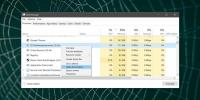Kako čuvati obavijesti izvan Akcijskog centra u sustavu Windows 10
Akcijski centar gdje su obavijesti koje ste odbacili gomile. Dobar je način da ih ponovo pogledate kada imate vremena. Sve aplikacije koje vam mogu pokazati obavijesti, prema zadanim postavkama, mogu ih staviti u Akcijski centar. Ako smatrate da su obavijesti o aplikacijama korisne, ali ne trebaju da ih slažu u Akcijski centar, možete ih držati van i to možete učiniti na osnovi aplikacije. Evo kako možete zadržati obavijesti izvan Akcijskog centra.

Obavijesti držite izvan Akcijskog centra
Otvorite aplikaciju Postavke i idite na sistemsku skupinu postavki. Odaberite karticu Obavijesti i aplikacije i pomičite se kroz aplikacije sve dok ne pronađete onu koju želite izbjeći iz Akcijskog centra. Kliknite ga.

Na sljedećem ekranu vidjet ćete opciju pod nazivom "Prikaži obavijesti u centru za rad" i ona će biti omogućena. Onemogućite ga. Neće ukloniti obavijesti koje se već nalaze u Akcijskom centru, ali obavijesti koje stignu kasnije neće biti tamo prikazane.

Ako ponovo omogućite ovu opciju, tj. Dopustite da se obavijesti aplikacije šalju u Akcijski centar, tamo će se pojaviti samo one obavijesti koje stignu nakon što uključite opciju. Obavijesti koje su već dostavljene i kasnije odbačene neće se pojaviti na njima.
Akcijski centar nema baš puno prostora. Slanje obavijesti korisno je, ali to ne znači da bi svaka aplikacija trebala to raditi. Chrome, primjerice, ne trebaju njegove obavijesti složene u Akcijskom centru u većini slučajeva. Vjerojatno možete pregledati vlastiti popis aplikacija i shvatiti za koje je potrebno obavijesti ići u Akcijski centar, a koje ne.
Za obavijesti o aplikacijama koje dopustite u Centru za akciju možete odabrati koliko će obavijesti biti vidljivo. Minimalno su 3 obavijesti, a sve ostale su sažete pod naslovom aplikacije. Nema šanse da se smanji na samo jednu obavijest što je šteta jer bi to omogućilo da se tamo navede više aplikacija. S tri obavijesti po aplikaciji, postoji samo prostor da dvije aplikacije prikazuju obavijesti, a zatim se morate pomaknuti da biste vidjeli ostale.
Ako se i nakon uklanjanja nevažnih aplikacija iz Akcijskog centra, i dalje prikazuje jedna previše obavijesti u njoj, možete koristiti postavku prioriteta i pojavljuju se obavijesti iz važnijih aplikacija na vrhu. Prioritet se ponovno postavlja na osnovi aplikacije. Sve aplikacije prema zadanim postavkama imaju prioritet "Normalno".
traži
Najnoviji Postovi
HAPaudioTags: Izvršite mudro uređivanje mapa glazbenih mapa
Ako je glazba na vašem računalu pravilno označena, lako ćete je pre...
Službena aplikacija Windows 8 za popularni Cloud Service Box [Hands-On]
Usluge u oblaku sjajan su način da se važni vaši podaci zaštite i b...
Kako prepoznati postupak u upravitelju zadataka u sustavu Windows 10
Upravitelj zadataka prikazivat će sve aplikacije i usluge koje se ...


![Službena aplikacija Windows 8 za popularni Cloud Service Box [Hands-On]](/f/fc5b4750760afbf6485003caa95dcd9e.jpg?width=680&height=100)